Как поделиться играми Steam с семьей
Семейный доступ Steam позволяет вам делиться играми Steam с друзьями и семьей без необходимости покупать еще одну копию. На бумаге это звучит прекрасно, но есть некоторые оговорки. Чтобы активировать его, ваша учетная запись должна быть зарегистрирована на компьютере, на котором размещены игры.
Здесь мы обсудим эти ограничения, покажем вам, как настроить общий доступ к семье Steam, и даже дадим вам метод, который не требует, чтобы кто-либо сообщал свой пароль или присутствовал лично.
Подключение Steam Family Sharing
Работа функции возможна только при включенном Интернете. Как настроить?
- Откройте клиентскую программу магазина.
- Найдите пункт Family (Семья).
- Авторизуйте устройство, на котором сейчас находитесь. Именно на нем будет разрешен доступ к вашей библиотеке игр.
- При необходимости, добавляете набор аккаунтов в поле ввода ниже.
- Если устройство не авторизовано, а вы зашли под своим логином, установили игру, то она может быть использована другим человеком либо после оплаты, либо после запроса пользоваться вашей библиотекой. Для этого выберите в списке клиента игру и попробуйте её запустить. К владельцу придет запрос на авторизацию.
Делиться с друзьями можно всем набором игр сразу или отдельными играми. Ограничения на пользование дополнительными компьютерами очень малы. Вход до десяти железок и пяти аккаунтов. Проблемы будут только в случае многодетной семьи. Однако в одно время может играть лишь один человек. Игровые достижения, предметы и так далее чётко разделены. Увы, но между регионами растет стена. Работает лишь в одном и том же.
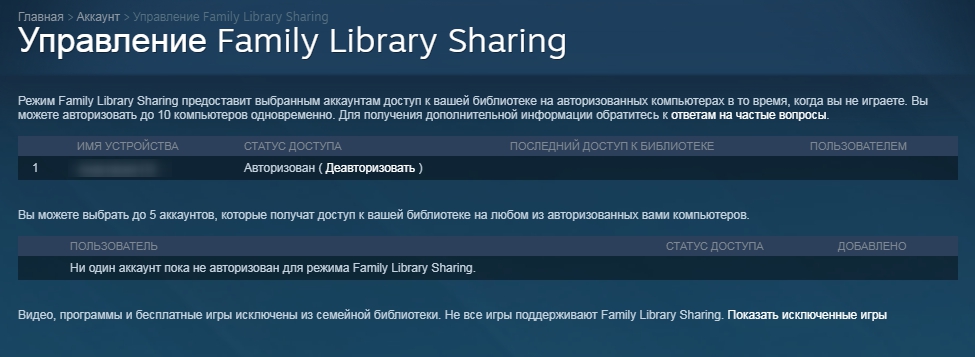
Не давайте доступ людям, которым вы не доверяете! Наказание за читерство и прочие вещи придет всей библиотеке сразу.
Ставить игровые расширения может только владелец. Остальные могут ими пользоваться. Как отключить семейный доступ?
Деактивация

Процедура отключения того или иного аккаунта от библиотеки также проста, как и подключение. Нужно вернуться в меню “Семья” и нажать “Деавторизовать”.
После этого профиль будет исключен из списка доступных, и не сможет пользоваться библиотекой владельца. При желании можно заново активировать учетную запись.
Почему некоторые игры недоступны в «Семейном доступе» Steam?
Да, функцию омрачает то, что некоторые современные новинки частенько выходят без поддержки семейного доступа. Как правило, разработчики не дают таких прав Steam исключительно из коммерческих соображений. Поэтому поиграть в некоторые новинки вся ваша дружная компания сможет лишь после того, как разработчики наконец-таки соберут долгожданные сливки.

Напоследок вам следует знать о том, что если друзья будут мошенничать или пользоваться читами в играх, тогда привилегии «Семейного доступа» моментально аннулируют, а сам аккаунт – заблокируют. Так что предоставлять доступ нужно только надёжным людям, а не кому попало.
Запрос доступа
Если друг инсталлировал платформу Steam, но не авторизовал устройство, как настроить семейный доступ дистанционно подскажет следующий алгоритм. Для достижения цели необходимо:
- Выбрать игру, подписанную именем владельца, в библиотеке.
- Предпринять попытку запустить приложение.
- Платформа предложит купить игру или отправить запрос другу (активировать второй пункт).
- Назвать стационарное устройство узнаваемым для друга именем (в аккаунте появится уведомление, владельцу игры придет письмо на e-mail).
После подтверждения разрешения на «аренду» библиотеки гость вправе воспользоваться приложением из библиотеки владельца. В клиенте владельца отображается имя авторизованного компьютера.
Центр поддержки
Остались вопросы? Найдите ответы здесь
Специально для Вас мы собрали 5 самых популярных вопросов.
Также Вы можете задать свой вопрос напрямую нашей службе онлайн-поддержки.
Мы работаем с 7:00 до 23:00 по МСК. Кнопка онлайн-чата находится справа внизу.
Как работает boostmmr.ru?
Вы платите нам за улучшение Ваших результатов в рейтинговых играх (матчмейкинг). Вы предоставляете нам логин и пароль от Вашего стим аккаунта, после чего мы приступаем к повышению рейтинга (если Вы выбрали услугу «Дуо бустинг», то нам потребуется только Ваш ник в стиме).
Сколько по времени Вы будете выполнять мой заказ?
Мы не можем назвать Вам точное время выполнения заказа. Это зависит от нескольких факторов, которые мы не можем контролировать. Например, размер вашего заказа, текущий объем заказов и доступность наших бустеров. Иногда это может занять пару дней, а иногда не более 24 часов. Так же, как правило, мы делаем от +150 до +400 ММР в сутки, зависимо от сложности заказа и загруженности.
Что включает в себя личный кабинет?
Личный кабинет клиента включает в себя выбор любимых героев, просмотр истории игр, чат с бустером, возможность поставить заказ на паузу и другие. Вы можете ознакомиться с демо версией личного кабинета на этой странице.
У меня не совпадает звание с вашим калькулятором.
Действительно это возможно. Однако наша цена формируется именно от текущего и желаемого ММР, а не звания. Сейчас никто точно не знает зависимости ММР от ранга, так же, в конце сезона Valve обычно уменьшают порог ММР для следующего звания на 300-500 ММР. Так что ближе к концу сезона ваше звание может сильнее отличаться от того, что на сайте.
Я не нашел подходящие мне услуги/опции.
Наши бустеры могут почти всё! Не стесняйтесь, напишите нам в онлайн-чат, возможно, мы сможем сделать для Вас специальное предложение, подходящее под Ваши условия.
Информация
Dota 2 является зарегистрированной торговой маркой Valve Corporation. Мы никаким образом не связаны и не одобрены Valve Corporation.
Все платежные операции проходят через сервис Robokassa и защищены сертификатами GlobalSign, PCI.
Как включить Steam Guard?
Перед тем как сделать семейный доступ в Steam активным, нужно обязательно пройти этот шаг. Данная функция включается автоматически, если пользователь подтвердил адрес электронной почты, к которому привязана учётная запись. И после этого два раза перезагрузил клиент Steam. Однако, если юзер случайно или намеренно отключил её и теперь хочет вернуть обратно, существует два способа:
- Повторное подтверждение адреса электронной почты, указанной при регистрации аккаунта. Проверить, сделано ли это, можно в настройках клиента. Если всё прошло успешно, адрес электронной почты будет указан как подтверждённый.
- Активация опции в настройках клиента. После входа в аккаунт достаточно выбрать пункт «Управление настройками Steam Guard». Тут рассматриваемую функцию можно спокойно включить.
Как поиграть?
Запускаете игру, после чего владельцу отправляется оповещение о том, что вы намерены поиграть. Хозяин аккаунта его одобрит, и вы получите возможность пользоваться всем, что есть в его библиотеке. Функция ограниченная – играть можно во что угодно, но только до тех пор, пока владельцу аккаунта не захочется самому что-нибудь запустить. Причём неважно, вошёл он в тот же проект, в котором вы сейчас находитесь или какой-либо другой – будет предъявлено уведомление о запуске, сообщающее, что у вас осталось несколько минут. Когда они истекут, поступит предложение купить игру на её странице в магазине Steam.
Steam Family Sharing
позволяет членам семьи и их гостям и друзьям играть в игры из библиотек Steam друг друга, при вы будете зарабатывать свои собственные достижения и иметь собственные независимые сохранения.
Зайдите в свой Steam аккаунт на компьютере, на котором вы хотите получить игры из своей библиотеки. (Придется передать вашему другу логин, пароль и ключ защиты
Steam GUARD
) ВНИМАНИЕ: Не давайте данные своего аккаунта незнакомым людям! Они могут воспользоваться вашим инвентарем или балансом кошелька Steam.
Не забудьте проверить включен ли у вас на аккаунте
Steam Guard
. Это нужно для повышения защиты вашего аккаунта. Сделать это вы можете в клиенте Steam и выбрав
Steam — Настройки — Аккаунт.Шаг 3.
Далее перейдите в меню
«Steam»
выберите пункт
«Настройки»
и перейдите на вкладку
«Семья»
и нажмите кнопку
«Авторизовать этот компьютер»
, для добавления этого компьютера в семейную сеть компьютеров, которые могут пользоваться вашей библиотекой.
После этого человек, компьютер которого вы авторизовали у себя в аккаунте, заходит обратно в свой аккаунт и видит слева вкладку с вашими играми.












